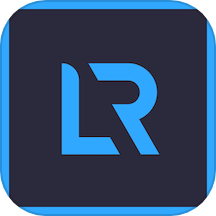這張照片的清晰度和色彩都不夠理想,本教程主要是先對人物的臉部進行通道磨皮,把瑕疵處進行修飾處理,再顏色調色,對照片做適當的銳化,簡單幾步就可調出自己滿意的非主流效果。
原圖
| 1、修飾背景與人物,使整體色彩趨於統一。修飾人物的臉部和細節。也可以做一些適當的液化。追求人物線條的美感。這裏我利用通道磨皮具體步驟如圖: |
| 2、對圖片的瑕疵進行修飾,這步也很重要,調色一定要在修飾完美的圖片上進行,這樣調出來的畫麵才第一感覺舒服。 |
| 3、利用可選顏色調色命令,這裏特別情調的是白色區域的調色,可選顏色命令裏有各種顏色的調色,還有白色、中性色、和黑色,白色代表的是畫麵的亮麵,也是高光部分,中性色代表畫麵的灰麵 黑色代表畫麵的暗部 如下圖立體球體,很好的表現了整個物體的層次。 |
[page]
| 4、可選顏色調色命令,對白色命令單獨調色,白色區域加黃色(參數如下圖),這時整個畫麵接近黃色調,雲彩的本色是白色,這裏調成黃色,比較有創意感覺。 |
| 5、如果單獨對亮部調色,整個照片看起來比較浮,下麵還要對灰麵、暗部進行調色,在中性色命令裏適當的加一點青(值為+4)青和黃是強對比色,能更好的襯托金色的效果,對中性色的黑色加深11個值,如下圖: |
| 6、對可選顏色調色命令的黑色進行調色。具體參數如下,照片深色部分都壓暗了許多,但在調這個命令的時候黑色區域,也就是暗部一定要放大觀看,不能壓暗到一片漆黑,也要保留一定的層次在裏麵。 |
| 7、人物頭發、男士服裝是黑色的,所以在調黑色暗部的時候,頭發和男士衣服沒有層次了,我們就要在蒙版上用柔角畫筆擦出沒有層次的暗部。 |
| 8、蓋印一圖層出來,對照片做適當的銳化,突出照片公路的沙石質感,使馬路更逼真。對人物和天空建蒙版用柔角畫筆擦除,如下圖: |
| 9、從明度上說:1處的黃色明度最亮大於2處,3處和2處接近但是2處要比3處稍微明亮一些,因為2處是受1處光線的影響強一些,4處和5處屬於近大遠小、近實遠虛的透視原理,對4處銳化就是增減照片的虛實感覺,6處可以適當的壓暗,突出畫麵的人物。 |